Fournit une application Clavier Samsung La mise à jour est maintenant une bonne compétition avec Applications de clavier Affilié à un tiers.
L'application clavier Samsung comprend toutes les fonctionnalités de base comme Emojis et GIFs Presse-papiers et prise en charge de plusieurs langues et prédictions de mots Et soutenir les gestes Et bien plus. Cependant, il existe encore des fonctionnalités cachées comme le stylet de réalité augmentée, les emojis GIF, les paramètres de taille du clavier, etc. Enterrez-le sous les paramètres Ce qui peut prendre l'écriture au niveau suivant.
Connaissez-vous toutes les nouvelles fonctionnalités? Ne vous inquiétez pas, vous trouverez les meilleures astuces pour l'application clavier Samsung et toutes ses fonctionnalités.
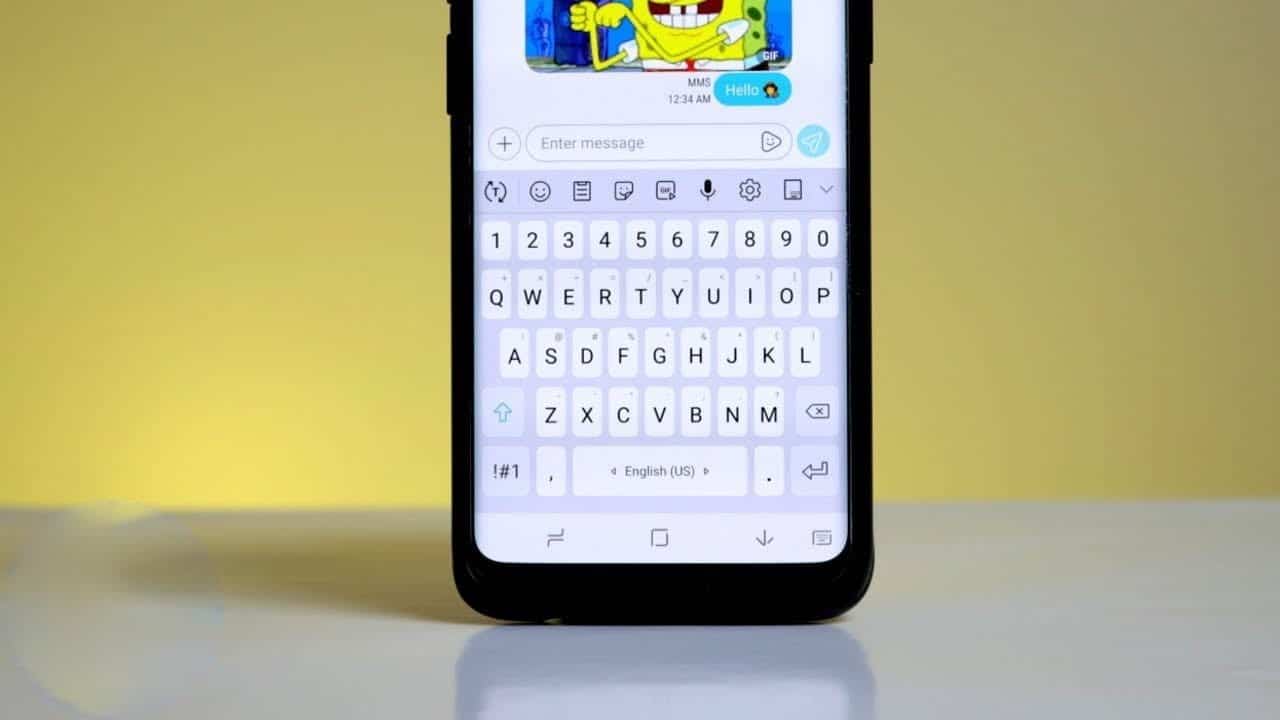
Trucs et astuces sur le clavier Samsung
1. Saisie vocale Google
L'une des raisons pour lesquelles j'aime utiliser Gboard هو Écriture vocale. J'utilise souvent la saisie vocale lorsque je dois taper un texte long avec mon téléphone.
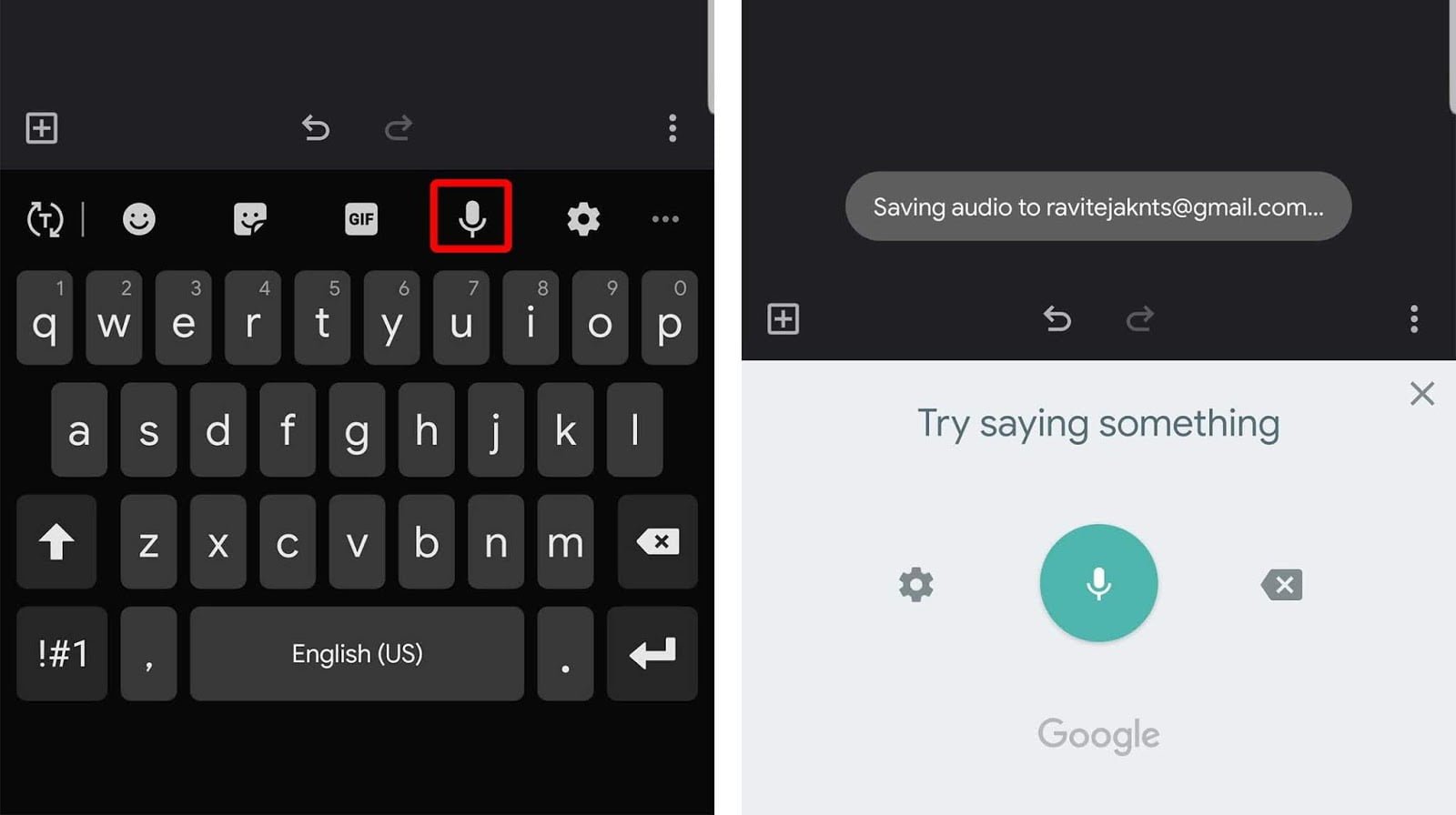
Heureusement, Samsung fournit un service Saisie vocale Google Inclus sur le clavier Samsung. Pour afficher la saisie vocale Google, cliquez simplement sur la petite icône du clavier en bas à droite de votre téléphone et sélectionnez "Saisie vocale Google«Dans le menu contextuel. La seule mise en garde ici est, bien qu'il existe un support multilingue, cette fonctionnalité fonctionne bien pour l'anglais uniquement. Cette fonctionnalité devient complètement sans importance si vous utilisez d'autres langues.
2. Recherche de GIF et d'Emojis
De nos jours, vous comptez Images GIF Et les Emojis sont des fonctionnalités très populaires qui devraient être disponibles dans Clavier , Mais la plupart n'ont pas d'option de recherche et c'est ce qui rend si difficile de trouver un GIF ou un Emoji adapté à la situation dans laquelle vous vous trouvez actuellement.
Avec le clavier Samsung, vous pouvez facilement trouver des GIF ou des Emoji simplement en les recherchant, comme vous le feriez avec Gboard.
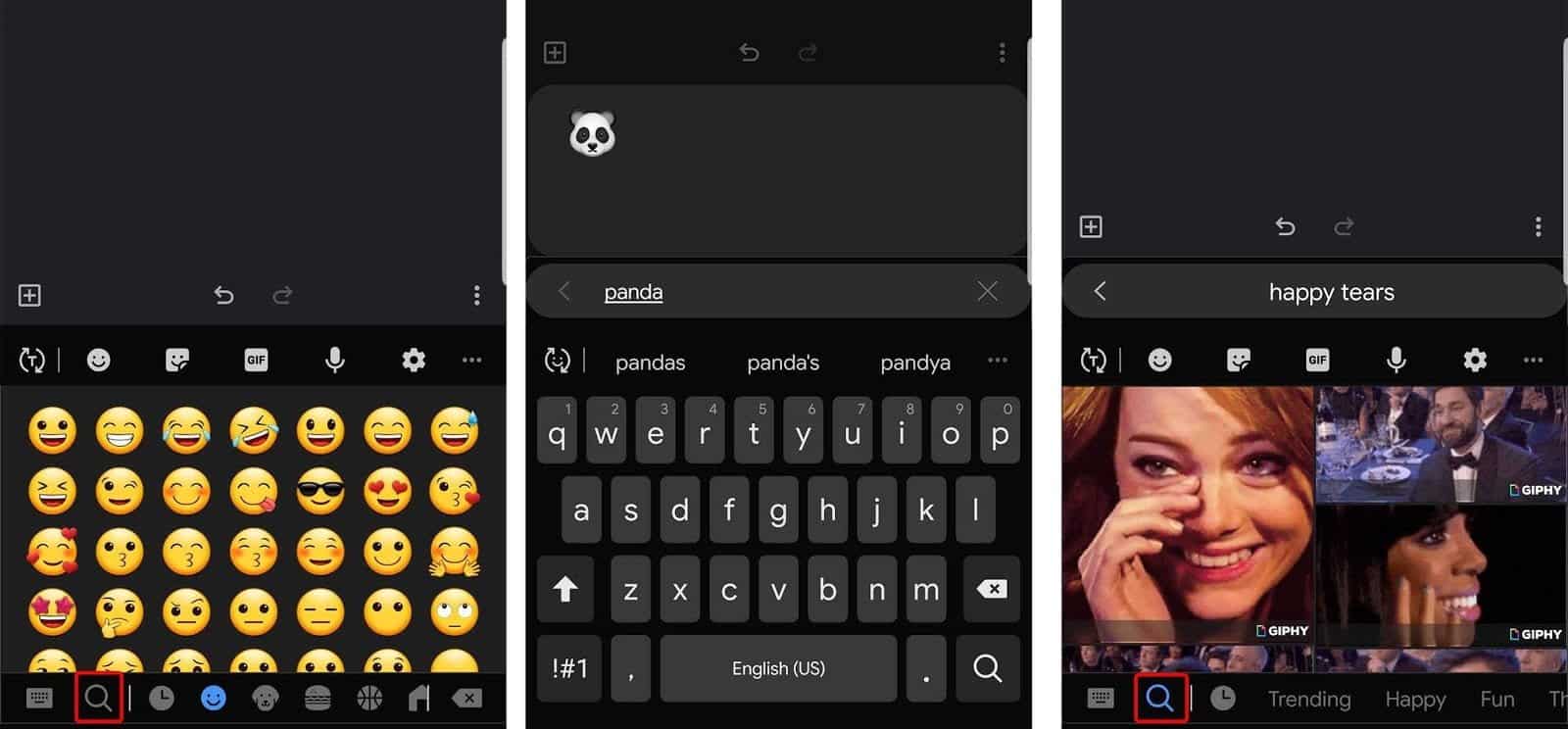
Vous pouvez rechercher en utilisant des mots tels que larmes, joyeux, vacances, vacances, liste des acteurs, noms de films ou même le mot que vous souhaitez envoyer, et cette recherche vous montrera quelques GIF qui peuvent être liés à ce que vous voulez transmettre sa signification. Et vous pouvez rechercher Émoticônes Avec les noms d'expression, les noms d'animaux, les noms de fleurs, etc. pour trouver les emojis nécessaires.
Vous pouvez facilement trouver le bouton de recherche dans l'option GIF ou Emoji.
3. Emojis AR
Tout d'abord, la fonction AR Emojis n'est nulle part associée à Animojis d'Apple. C'est juste Autocollants Même le clavier Samsung lui-même le confirme en le plaçant dans la section des autocollants.
Cependant, les autocollants pour clavier Samsung sont meilleurs que Des affiches Vous pouvez le trouver sur n'importe quel clavier, où vous pouvez Créez vos autocollants Utiliser votre propre visage. La qualité de ces autocollants est aussi bonne que Pack d'autocollants Disponible en ligne.

Si Samsung avait appelé cette fonctionnalité des autocollants AR, cela aurait donné un sens bien meilleur. Et si vous souhaitez créer des autocollants avec votre visage, vous avez toujours cette option avec le clavier Samsung.
4. Écrire avec S Pen
Si vous utilisez Note téléphone , Cette fonctionnalité sera un bonus supplémentaire pour vous. Le chat vous offre une expérience d'écriture typique. Vous pouvez choisir Mode d'écriture manuscrite Sur le clavier et vous pouvez taper sur le clavier avec S Pen au lieu d'écrire à la main avec le clavier.
Samsung a fait un excellent travail pour en savoir plus sur votre écriture, même en mode d'écriture libre. Cette fonctionnalité permet d'économiser beaucoup de temps lors de votre écriture.
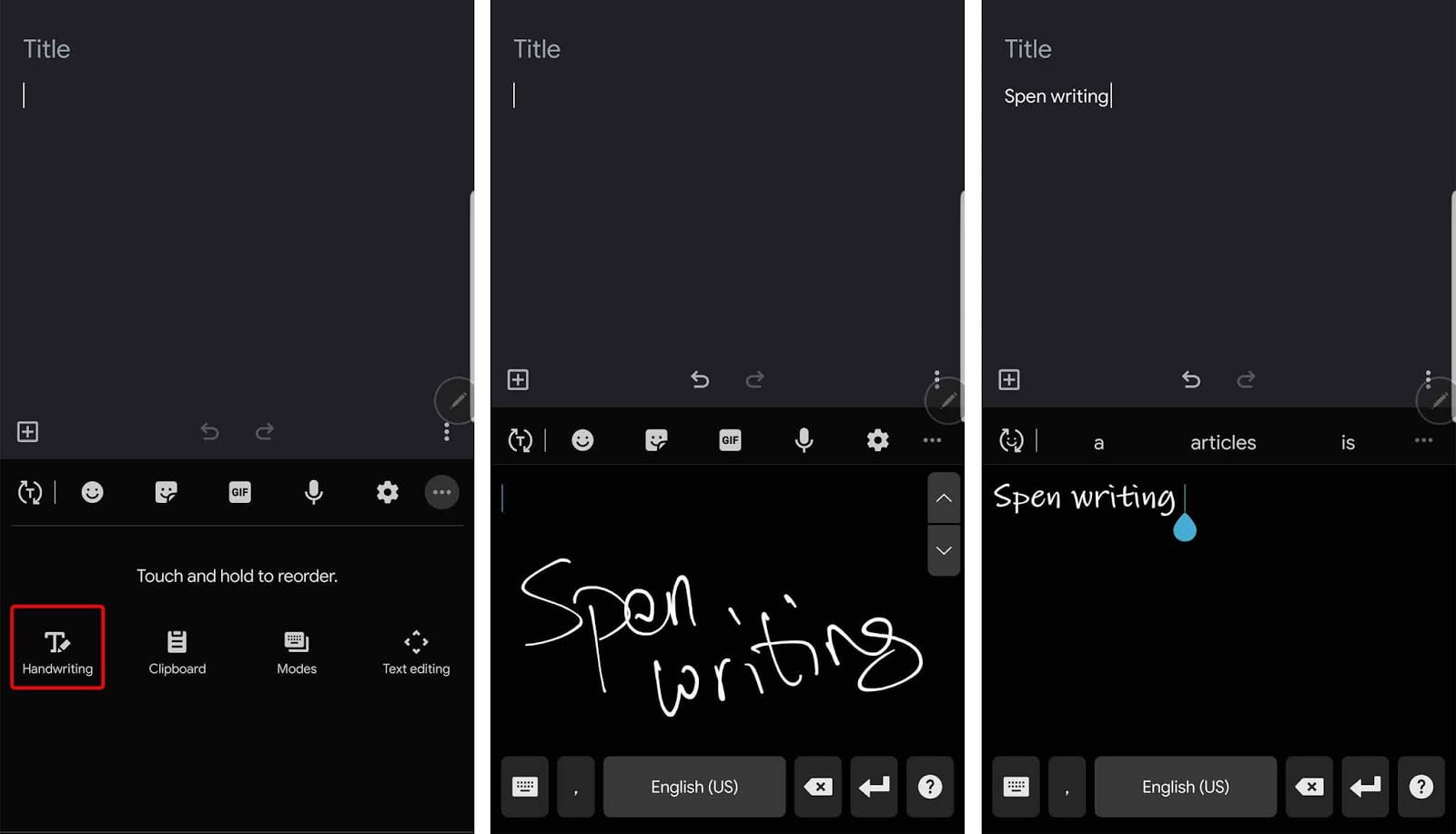
Vous avez même la possibilité d'activer S stylo Pour écrire automatiquement lors de l'utilisation du stylet S. Pour activer cette option, vous pouvez accéder aux paramètres du clavier Samsung et activer Découverte du stylo.
Maintenant, si vous utilisez le clavier avec votre main, vous obtiendrez un clavier normal et si vous avez activé le clavier avec Spen, vous pouvez obtenir un clavier Spen.
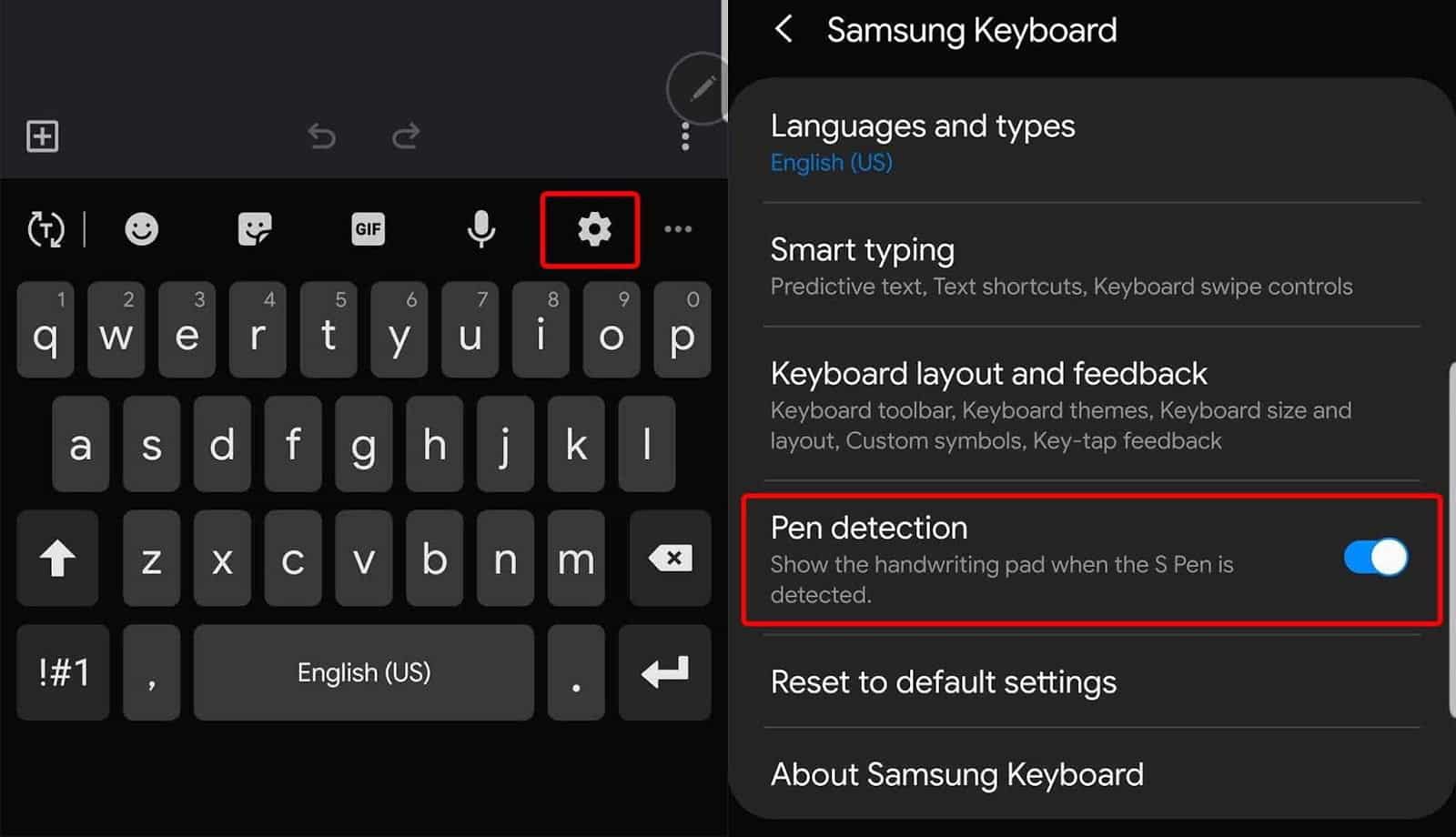
5. Plus de prédictions
Sur la plupart des claviers, vous pouvez trouver 3 prédictions. Mais le clavier Samsung a porté cela à un tout nouveau niveau de 9 prédictions.
Bien que tous ne soient pas affichés dans la barre d'outils, vous pouvez simplement y accéder en appuyant sur le menu à 3 points (...). Dans plus de 90% des cas, vous êtes d'accord avec les trois meilleures prédictions. Mais il peut arriver que vous ayez besoin de plus de prédictions et que cette fonctionnalité soit à portée de main.
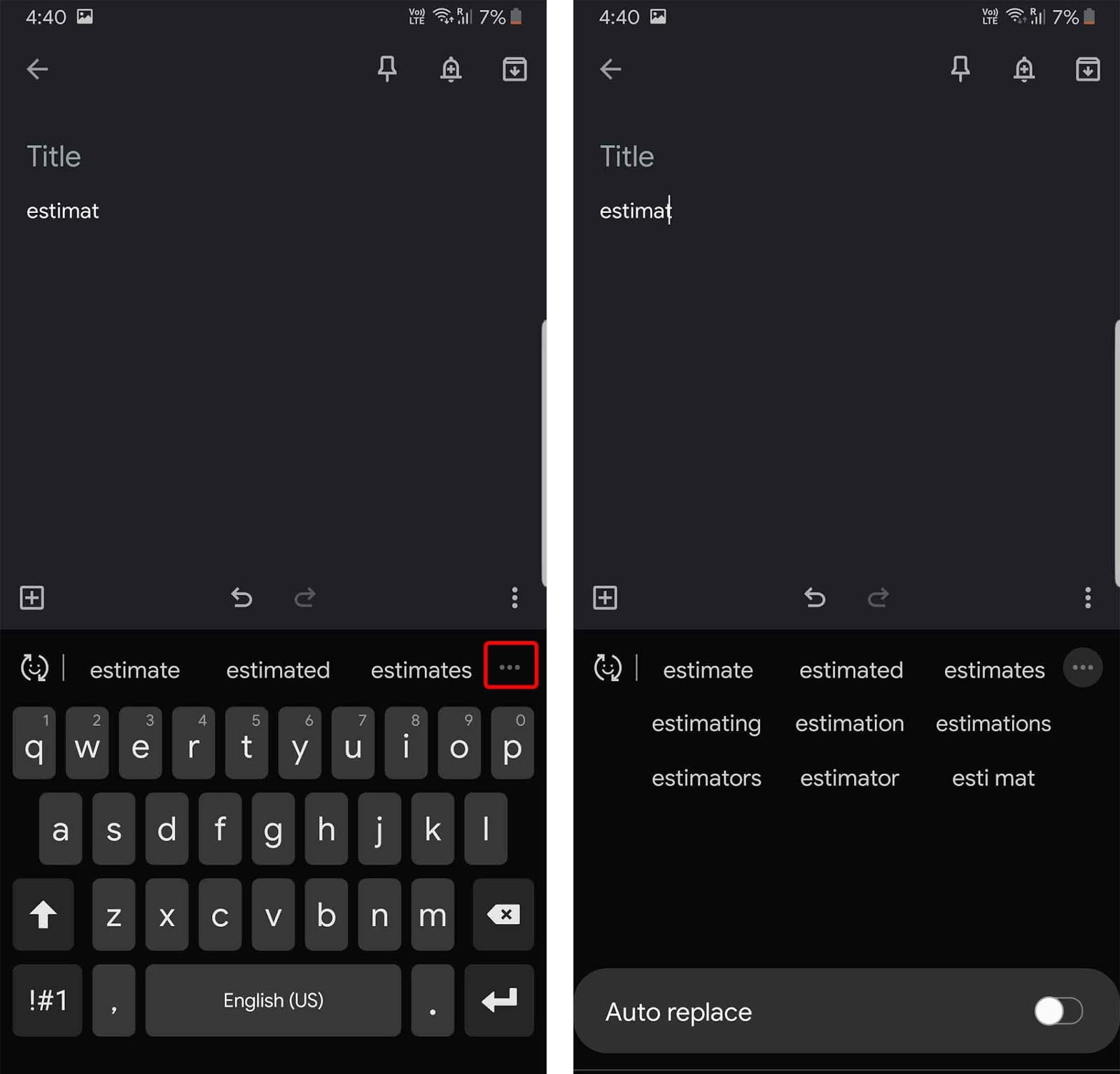
6. Caractéristiques et mode à contraste élevé
Si vous souhaitez personnaliser, vous allez adorer cette fonctionnalité.
Il existe une option appelée Clavier à contraste élevé dans les paramètres du clavier Samsung. Vous pouvez l'activer en allant sur Paramètres du clavier -> disposition du clavier et notes -> activer le mode de contraste élevé.
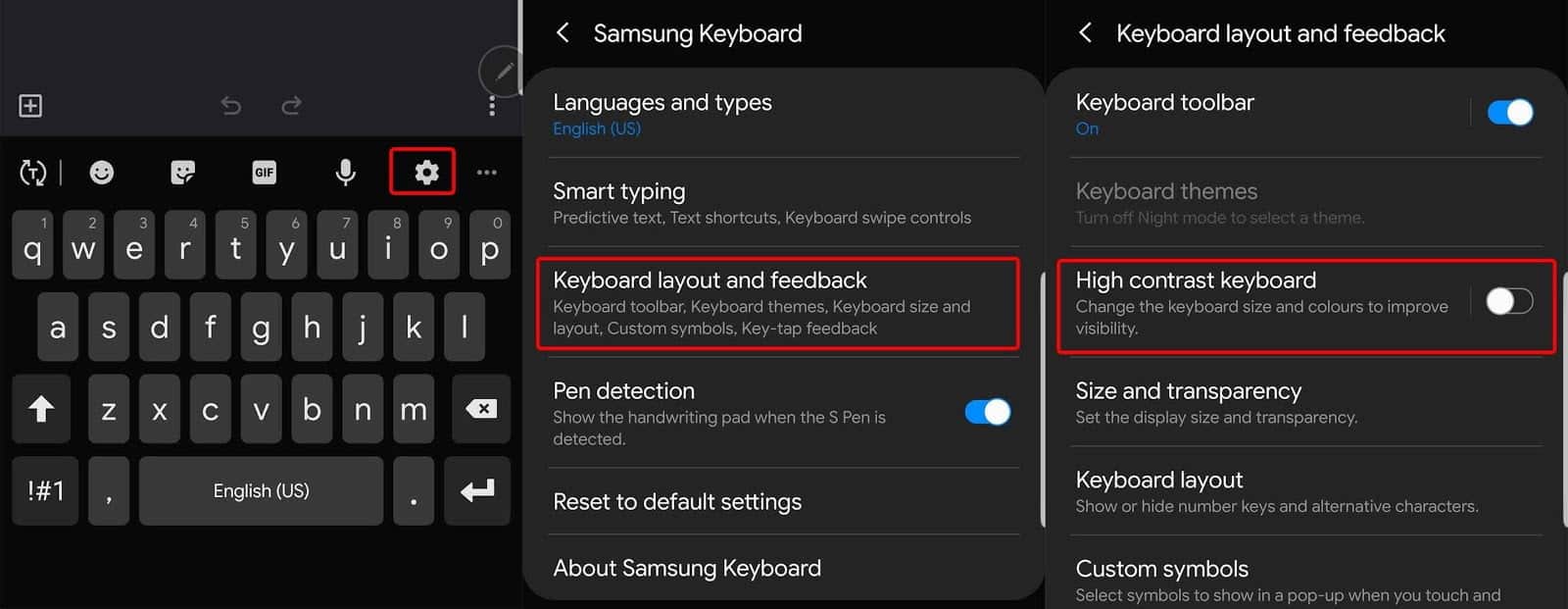
Vous pouvez cliquer sur cette option et sélectionner l'un des quatre claviers en mode contraste élevé.
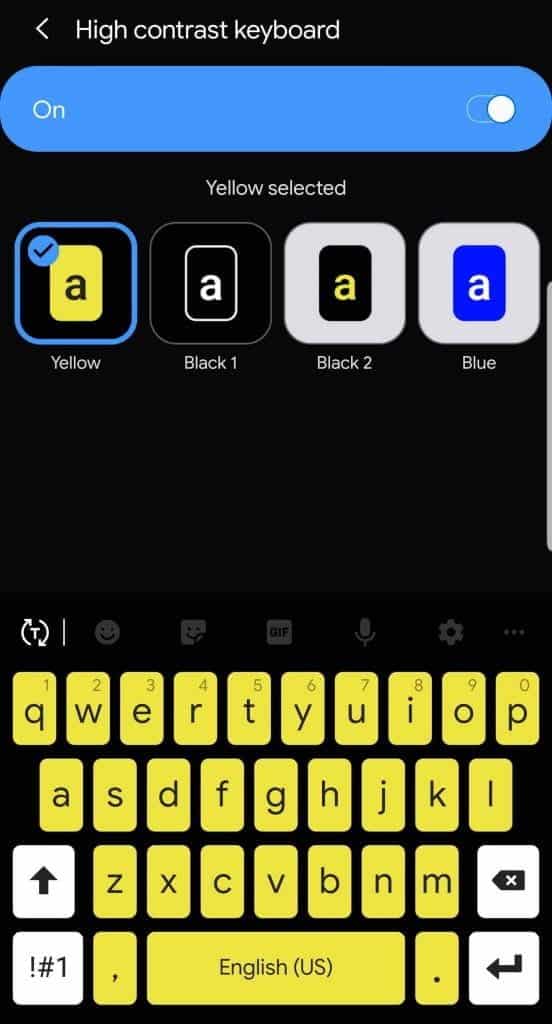
En dehors de cela, vous pouvez ouvrir l'application Galaxy Theme et choisir n'importe quel thème. Ces thèmes seront également appliqués au clavier.
7. Clavier sur le dessus
Cela peut sembler être une fonctionnalité insignifiante, mais c'est quelque chose que j'utilise tous les jours même sans le savoir.
Après avoir démarré Infinity Display sur Samsung, il était difficile d'utiliser le clavier car il diminuera après avoir accidentellement appuyé sur la barre de navigation lorsque vous devez appuyer sur la barre d'espace. Mais Samsung a résolu ce problème en plaçant le clavier sur la barre de navigation. Cela pourrait être une chose supplémentaire si vous passez à des applications de clavier tierces, car elles n'en profitent pas.
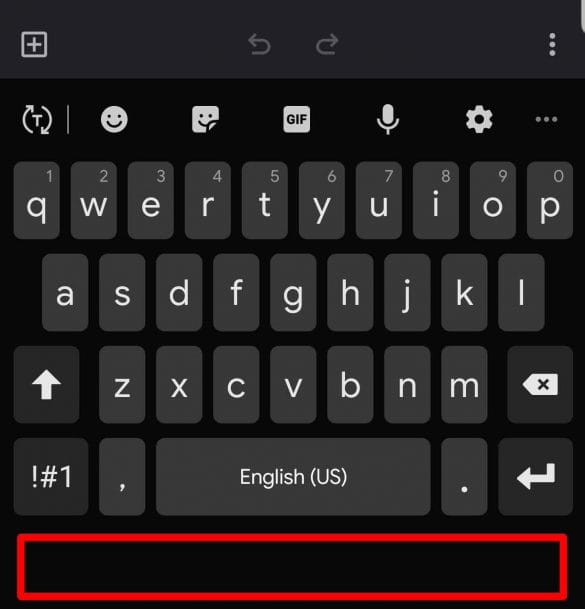
8. Procédures rapides et personnalisées
Samsung a inclus un bouton de point d'arrêt complet sur le clavier car c'est la lettre la plus utilisée. Mais en cliquant dessus pendant longtemps, vous pouvez obtenir 10 lettres supplémentaires qui pourraient vous être utiles. Que vous pouvez modifier à votre guise en fonction des personnages que vous utilisez le plus.
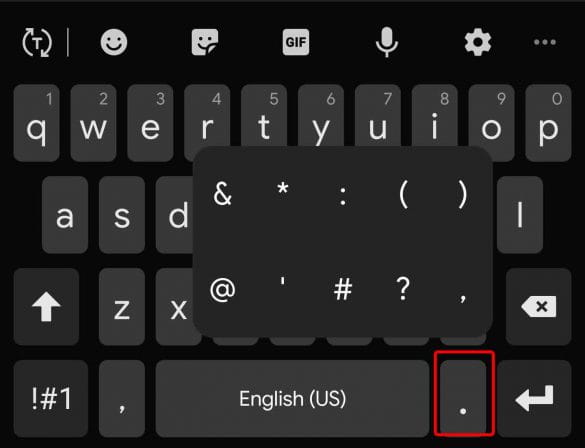
Ajustez les actions rapides personnalisées. Allez à Paramètres du clavier Samsung -> Commentaires et disposition du clavier -> Icônes personnalisées Vous pouvez attribuer les caractères les plus fréquemment utilisés comme actions rapides.
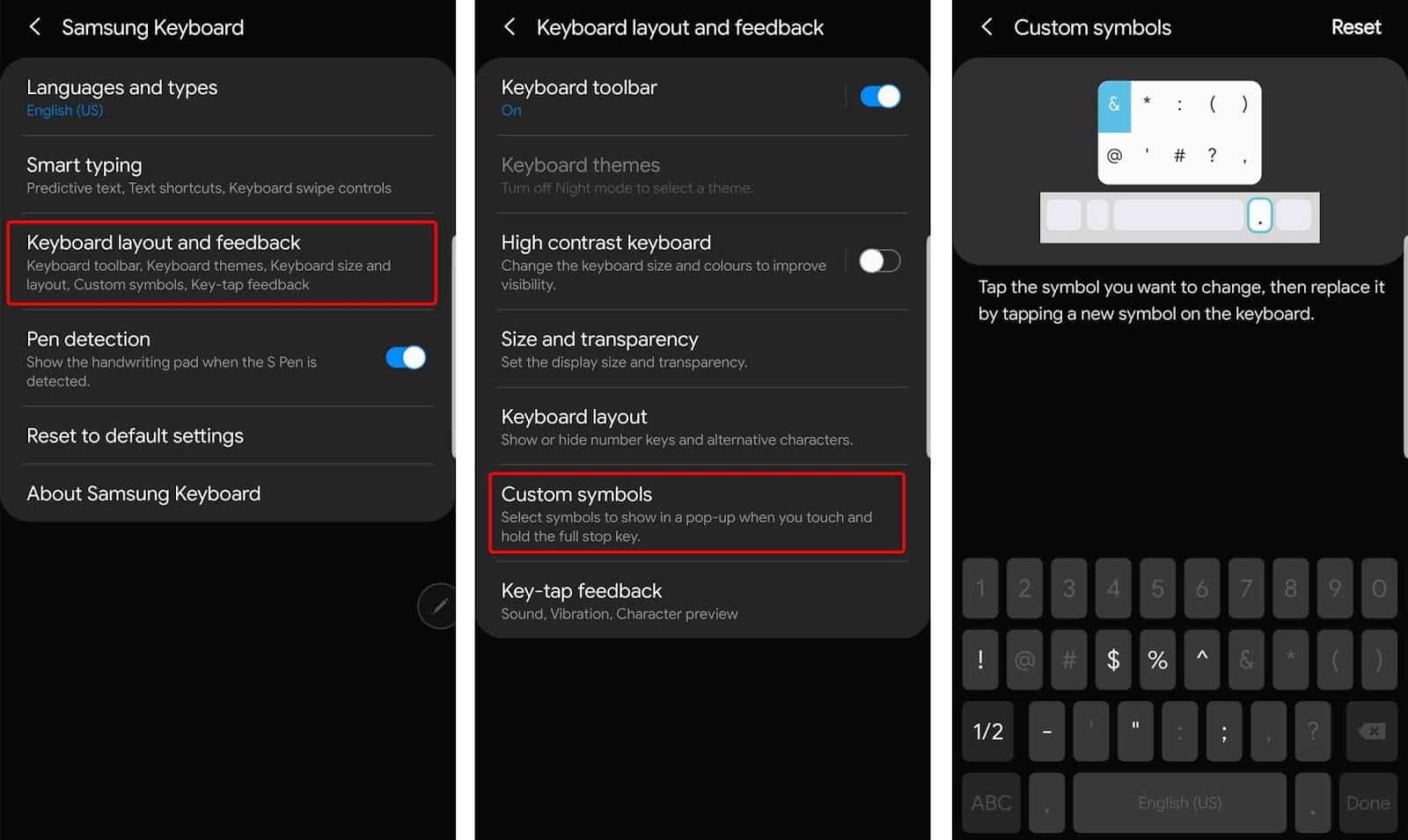
Dans la section Disposition du clavier et commentaires, vous pouvez également activer les touches numériques.
En l'utilisant, vous n'aurez pas besoin de changer à chaque fois la section chiffres et lettres de la section alphabet.
9. Copier des photos
Même pour Pour le gestionnaire de presse-papiers Sur le clavier, le clavier Samsung a quelques astuces.
Le meilleur d'entre eux est que vous pouvez copier et stocker les images dans le Presse-papiers. Et vous pouvez même accéder aux captures d'écran directement depuis le presse-papiers.
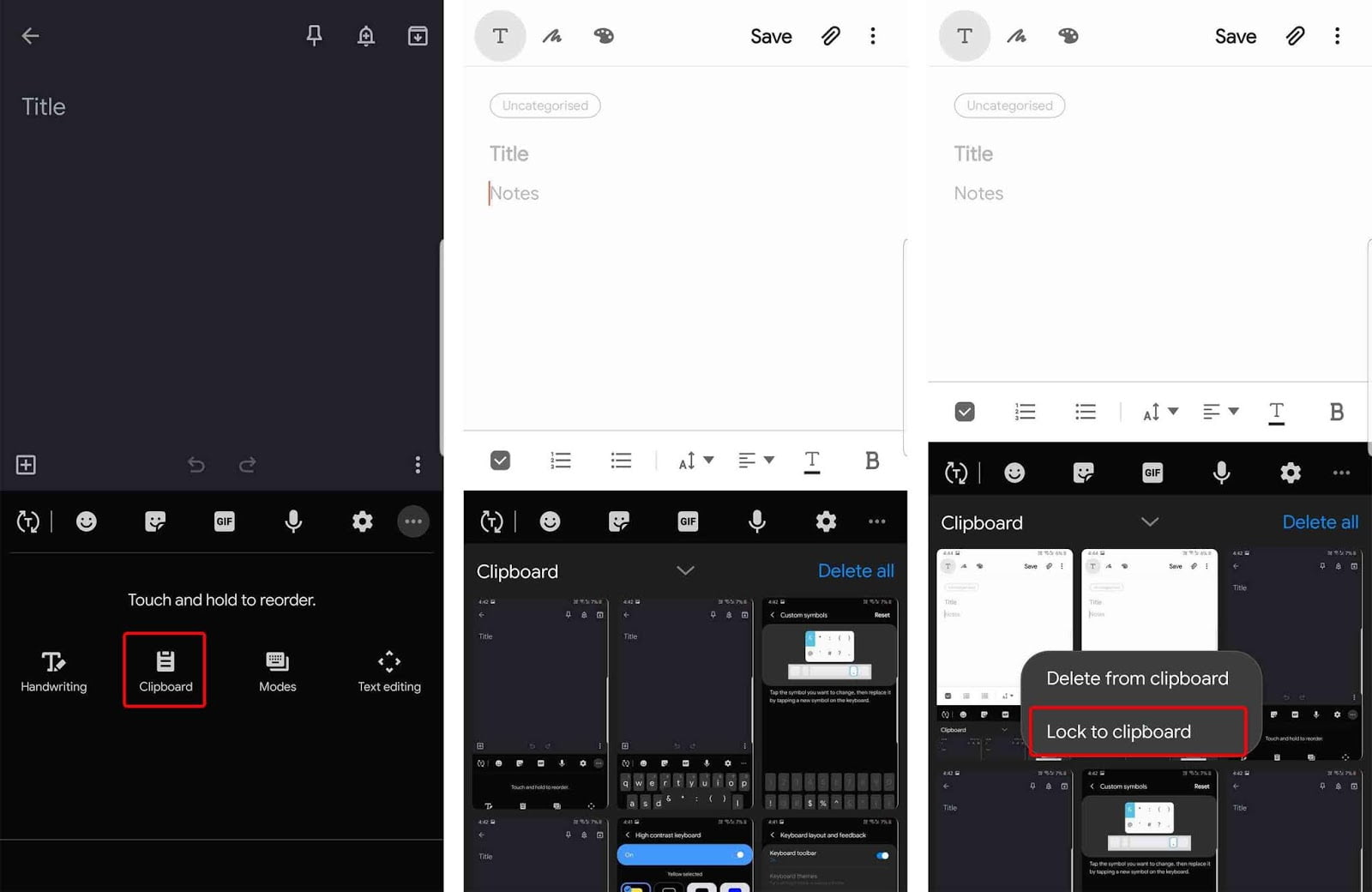
L'application Samsung Keyboard a une autre petite fonctionnalité dans le presse-papiers. Vous pouvez appuyer longuement sur n'importe quel texte ou image enregistré dans le presse-papiers et cliquer sur le verrou du presse-papiers. Maintenant, même si vous avez supprimé tous les clips, les clips que vous avez verrouillés resteront dans le presse-papiers en toute sécurité.
10. Modifiez la disposition du clavier
Nous aurons le clavier QWRTY par défaut, mais si vous le souhaitez, vous pouvez le changer en clavier T9. Cette disposition peut être utile pour les personnes qui détestent les claviers QWRTY. Sinon, cette disposition peut être utilisée pour se débarrasser de la nostalgie.
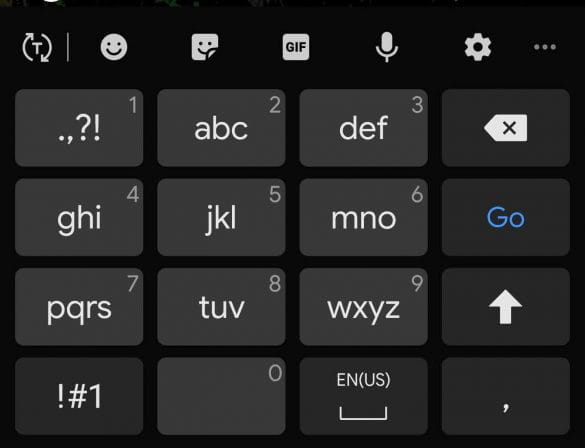
Pour basculer entre les dispositions du clavier, vous pouvez ouvrir Paramètres système Samsung -> Langues et genres -> et cliquez sur la langue que vous souhaitez modifier Et placez-le sur le clavier 3 × 4.
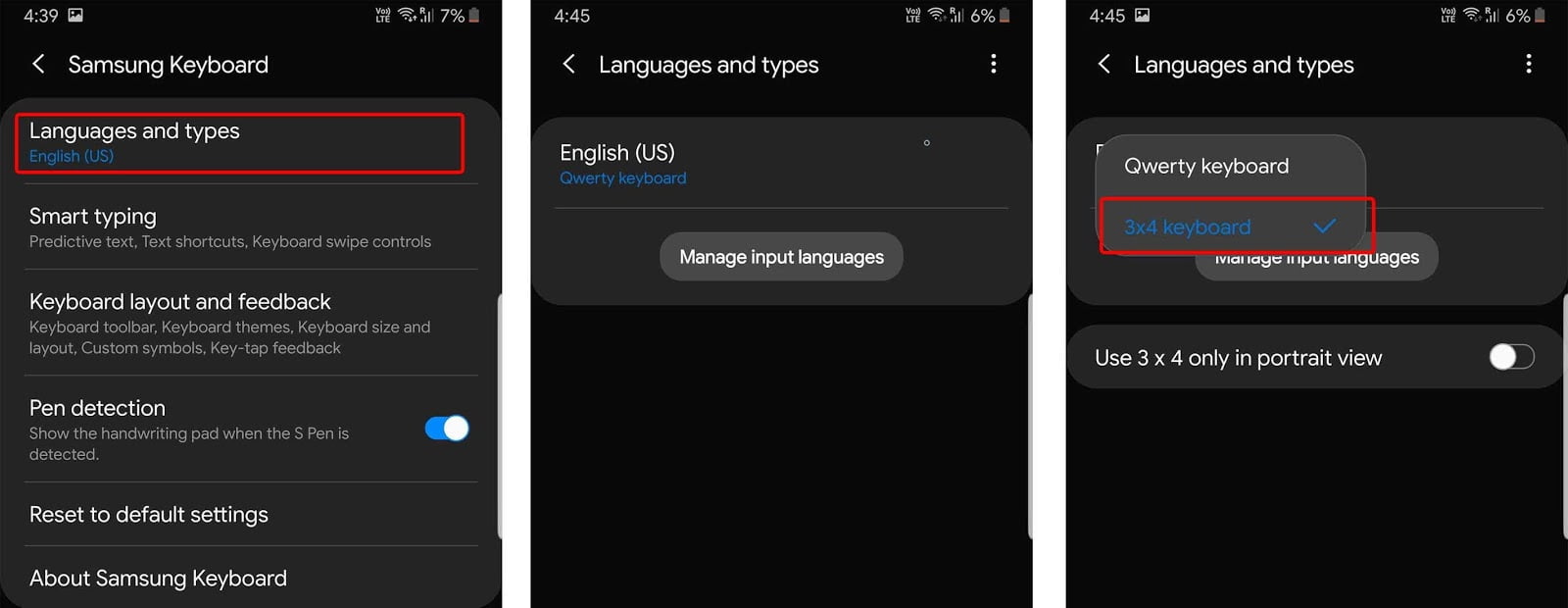
11. Déplacez le curseur à l'aide de gestes
Les commandes gestuelles accélèrent votre saisie, mais si elles ne vous intéressent pas, vous pouvez utiliser des gestes pour naviguer.
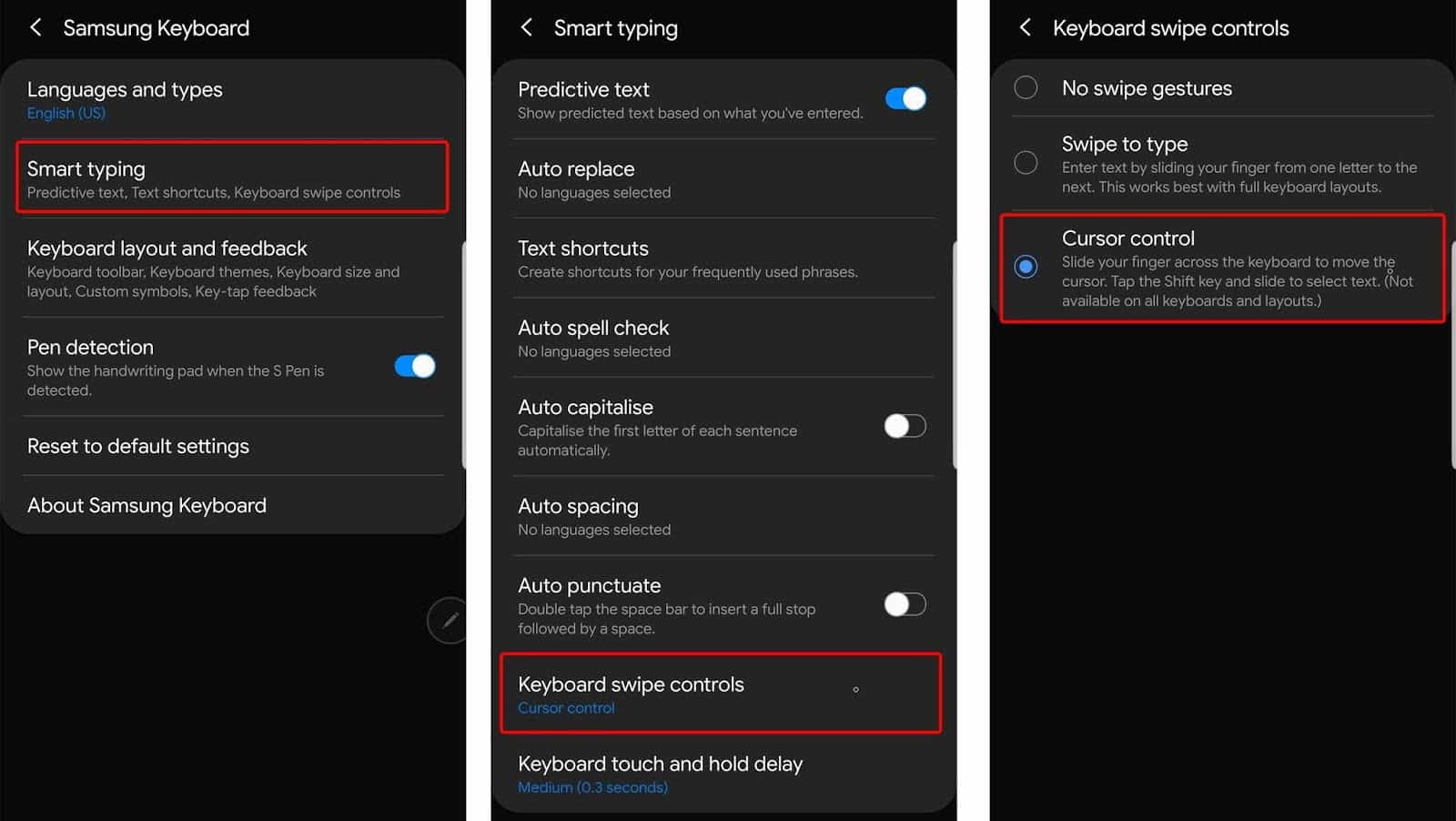
Il est un peu décevant de placer complètement le curseur entre les minuscules. Donc, je supprime généralement le mot entier et le réécris. Mais ces gestes peuvent vous aider à placer le curseur exactement entre eux. Pour l'activer, vous pouvez aller sur Paramètres du clavier Samsung -> Smart Typing -> Control Swipe Controls Et changez l'option en Cursor Control.
Continuez!
Maintenant que vous connaissez les trucs et astuces les plus cool pour le clavier Samsung, il est temps d'en tirer le meilleur parti. Après avoir suivi ces conseils et utilisé le clavier de manière exhaustive, vous découvrirez les fonctionnalités dont vous avez besoin sur le clavier. Ce n'est qu'alors qu'il serait sage d'expérimenter Une application clavier tierce Cela peut convenir à vos besoins.







